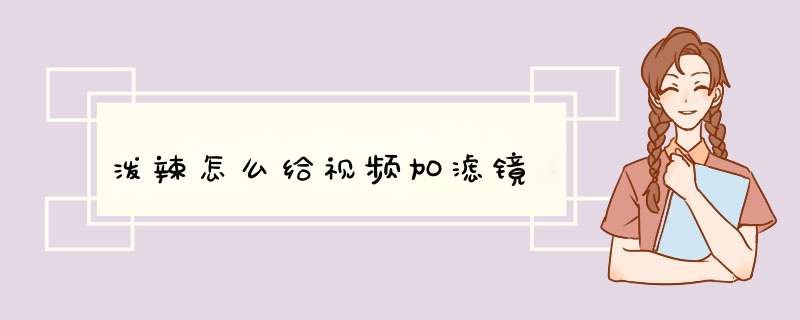
当你打开泼辣24这款应用的时候,首先看到的就是24的拍摄界面:
在最上方从左到右依次是导入视频、倒计时、滤镜和设置,中间为视频预览区域,下方从左到右为滤镜强度、智能滤镜、前后摄像头切换、二倍变焦,最下方为长宽比调整、录制按钮和防抖设置。下面我们分别简单介绍一下这些功能:
导入视频:通过这里你可以导入相册里面的本地视频进行编辑。
倒计时:通过此按钮你可以自定义拍摄的时长,到期自动停止拍摄,单击次按钮可以设定倒计时的时间,该功能默认关闭,你可以进入设置开启该功能。
滤镜:通过此按钮你可以使用滤镜美化画面。
设置:通过此按钮你可以进入设置页面,对包括帧率、防抖等参数进行调整。
预览区域:这里你可以看到当前录制的画面。
滤镜强度:调整当前滤镜的强度,包括重、中、轻三个档位。
智能滤镜:点击此按钮应用会基于你的当前场景和你的个人偏好为你推荐一款最适合当前画面的滤镜。
前后摄像头切换:点击此按钮可以在后置摄像头和前置摄像头之间切换。
二倍变焦:单击此按钮可以实现一倍变焦和二倍变焦的快速切换。
长宽比调整:单击此处可以切换视频的录制比例。
录制:单击此按钮开始录制。
防抖切换:单击此按钮可以切换防抖模式,关于各种防抖模式后面有详细介绍。
2、如何在拍摄时调整曝光
利用泼辣24我们可以在拍摄时调整画面的曝光补偿,以获得更佳的曝光表现,当你单击预览区域的时候,画面中会出现一把曝光锁:
当这把曝光锁出现的时候,你通过上下滑动画面的 *** 作就可以实现画面曝光的调整,如果你希望画面更加明亮,那么你就向上滑动;如果你希望画面更加昏暗,那么你就向下划动;如果你觉得某个曝光值非常合适,不希望它再发生变化,那么你可以点击曝光锁,这时候画面的曝光就会锁定,你就可以获得十分一致的曝光效果。
这就是利用泼辣24进行曝光调整的基础 *** 作,合理利用曝光补偿和曝光锁定功能,可以帮助你获得更加丰富的表达效果。
3、如何使用惯性缩放
惯性缩放功能是泼辣24独有的一个强劲功能,利用这个功能,你可以实现十分顺滑的画面缩放效果。要使用此功能,你只需要用手指按住屏幕然后上下滑动即可,向上滑动可以放大画面,向下滑动可以缩小画面,右侧会显示缩放的速率,当你手指保持静止时,当前画面会一直保持放大或缩小。剪映电脑版使用方法
随着科技的不断发展电脑的使用已经大大的占据了我们的工作时间,那么视频剪辑也将会成为我们日后每人必会的技能之一,如果让我们去学习专业的剪辑软件,例如AE PR等等,啊 想想都头大,如果我是一个小白的我肯定不会选择这类的软件去学习,因为难度系数太高了,只怕等我学完头发都已经掉光了。
相信我们大家都用过剪映这个软件,或许有些同学在手机上使用过,比如说拿一些自己的照片用里面的模板做出很漂亮的视频,或者说拿我们的视频在里面套模板直接生成很炫酷的视频效果,这样就算我们会剪视频吗?No!No!No你这只是 *** 作,真正的视频需要我们用剪辑的手法把我们想表达的内容展示出来,那个同学说“老师我不会这么专业的软件怎么办呀”!其实剪映是一个非常简单的视频处理软件。
如果你想学请跟着我一起往下看吧!
1、界面预览
2、剪辑界面
3、菜单栏介绍
菜单栏主要有视频、音频、文本、贴纸、特效、转场、滤镜、调节8大部分组成。
31 视频栏介绍
311 素材栏:此次主要是你导入的视频和照片,以及剪映自身随提供的素材(在素材库中)。
312 预览栏:播放可以查看你选择的素材内容。
313 剪辑栏:又称为工作区或者轨道栏,剪映支持多轨道剪辑,可以把导入的素材拖拽到上面进行剪辑加工处理。
314 特效栏:主要是对你导入的素材进行处理,包括画面、声音、速度的调整。
32特效栏讲解
321 画面
3211 透明度
通过调节透明度,两层轨道可以实现叠化的效果。如图所示。
通过调节第一上层的透明度,实现了2层画面叠加的效果。
3212 磨皮瘦脸
此项功能主要是针对美颜效果的,人像使用。
3213 混合模式
主要功效是可以用不同的方法将对象颜色(上层)与底层对象(下一层)的颜色混合。当您将一种混合模式应用于某一对象时,在此对象的图层或组下方的任何对象上都可看到混合模式的效果。
混合模式包括:滤色、变暗、变亮、叠加、强光、柔光、线性加深、颜色变暗、颜色加深、正片叠底。这几种混合使用的时候,可以得到不同的效果。我经常使用的是滤色模式。
3221 音量
主要是对画面的声音高低进行调节。可以在红框地方点击下,直接输入数值,也可在右侧蓝框处点击上下的小箭头进行详细的微调整,确保得到更好的效果。
3222变声
变声模式主要有:大叔、萝莉、女士、男生、怪物,根据制作效果自行选择。可以把原有的视频的声音变成不同的声音。
323 变速
此项功能是对视频的速度进行调整,通过调整倍数实现快镜头和慢镜头的效果。倍数越大,视频速度越快;倍数越小,视频速度越慢。当视频的速度加快时,视频时长减少,当视频速度变慢时,视频时长增加。
也可以自定义视频的时长,实现快慢镜头的效果。例如你选择的视频时长是30秒,你可以自定义时长为5秒。
声音变调可选择是否开启,开启后,原来视频的声音音调会随着视频速度变化进行变化。
动画包含了入场动画、出场动画和组合动画,可以自行选择使用。
325 调节
可以对视频的亮度、对比度等等颜色进行调整,根据想要的效果自行调整参数就可以了。
32 音频栏介绍
我导入了一段本地音乐,然后插入(拖拽)到了轨道上,这样就可以作为视频的背景音乐使用了。
33 文本栏介绍
文本栏主要是添加字幕使用,选择合适的字体和颜色后,拖拽到
轨道栏上,如下图所示。
在最右侧可以对文本的字体、颜色、动画、排列方式进行调节等。
331 调节文本时长的方式
把文本拖拽到轨道上之后,在画框的地方用鼠标拖动就能调节文本的显示时长。
332 添加文本内容
在画框处输入你要添加的文本内容,就可以了。
333 文本气泡
文本气泡中自带了很多可以使用的素材,大家可以根据自己制作的视频风格,选择合适的气泡,可以做出意想不到的效果的。
34 贴纸
剪映里面自带了很多实用的贴纸,并且支持插入多个贴纸,只需要把选择好的贴纸拖拽到轨道栏上即可。要想同时显示你添加的不同贴纸,只要拖拽到不同的轨道上即可,如图画框处所示。
35 特效
特效,顾名思义就是让视频、实现特殊效果。剪映自带了很多的特效,大家可以根据自己的想法选择合适的特效拖拽到轨道上即可,特效一定要在最上层的轨道上。如图所示,我给视频增加了一个聚光灯的效果。
36 转场
转场就是两个视频衔接地方的切换方式。剪映里面自带了非常多且实用的转场,当选择好需要使用的转场之后,直接拖到了两个视频衔接的地方即可,如下图1处所示;大家可以在2处选择转场时长,转场最长的时长是5秒。
37 滤镜
主要是用来实现图像的特殊效果。选择合适的滤镜之后,点击如下图1的加号,滤镜就会自动添加到轨道上,如图2所示,大家可以在轨道选择滤镜进行移动和修改时间。
以上就是剪影的基本 *** 作流程,以后我会分享更多专业知识的内容,如果你喜欢记得点赞关注哦!
欢迎分享,转载请注明来源:内存溢出

 微信扫一扫
微信扫一扫
 支付宝扫一扫
支付宝扫一扫
评论列表(0条)